
Hej, tillykke med din nye tablet! Det Amazon Fire Tablet Serien tilbyder uden tvivl noget af det bedste for dine penge-enheder, du kan få i dagens tabletmarked. Du vil elske det.
Så solidt som det er ude af kassen, er der et par ting, du kan gøre for at gøre den dårlige dreng endnu bedre. Så lad os gå til det.
Installer Google Play Butik
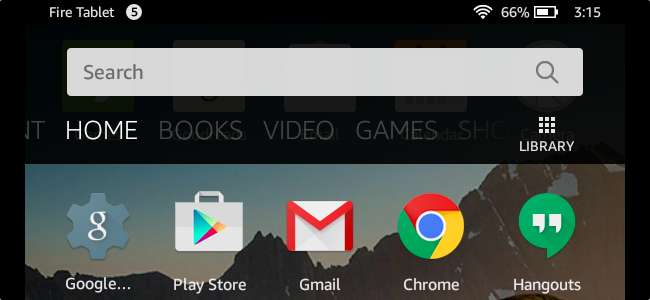
RELATEREDE: Sådan installeres Google Play Butik på Amazon Fire Tablet eller Fire HD 8
Fire Tablet-linjen leveres som standard med Amazon Appstore. Appstore er ikke nødvendigvis dårligt , men det er bestemt et par skridt bag Google Play Butik med hensyn til indhold og opdateringer. Men da Fire OS er baseret på Android, kan du nemt sideloade Google Play Butik for fuld adgang til alt, hvad Google har at tilbyde.
Processen kræver ikke en rodfæstet enhed og er ret ligetil - det er lidt mere end et par appdownloads - så slå op i denne guide og gå på arbejde. Du vil være glad for at du gjorde det.
Tænd din launcher
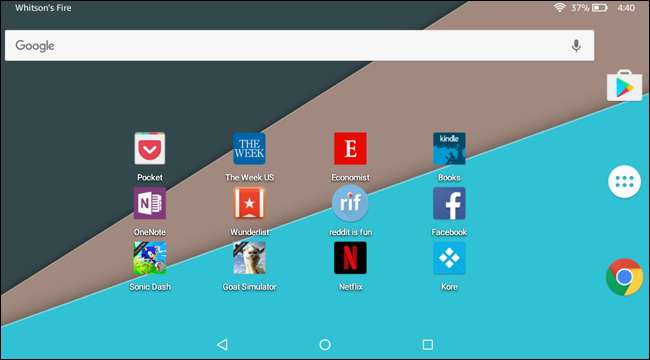
RELATEREDE: Sådan bruges en anden startskærmstarter på Amazon Fire Tablet (uden rod på det)
Lagerstarteren på Fire OS er ikke rigtig så dårlig, men hvis du ønsker at tilpasse din tablet lidt mere (eller bare vil have en mere lager Android-lignende fornemmelse), så er installationen af en ny launcher vejen at gå.
Ligesom sideloading af Play Store er dette en enkel og ligetil proces, men det er lidt mere kompliceret end blot at installere en ny launcher fra Play Store og køre med den. Du bliver nødt til at få fat i en ekstra app kaldet LauncherHijack, hvilket er det, der giver dig mulighed for rent faktisk at bruge din nye launcher.
Du kan finde fulde instruktioner om, hvordan man får det til at ske lige her .
Få gode spil

RELATEREDE: De bedste "konsollignende" spil til iPhone, iPad og Android
Sikker på, du kan læse, surfe på nettet og se videoer på din tablet, men hvad er meningen med at have en tablet, hvis du ikke kan spille spil på den? Intet punkt, det er hvad jeg siger.
Og der mangler ikke fremragende, AAA-kvalitetstitler tilgængelige på Android, som du også nemt kan få på din Fire Tablet - forudsat at du sidelastede Google Play Butik.
Hvis du leder efter de bedste titler, du kan få på din nye enhed, har vi det dækket af en legit liste her . Held og lykke.
Tag kontrol over dine underretninger - Inklusiv irriterende Amazonas
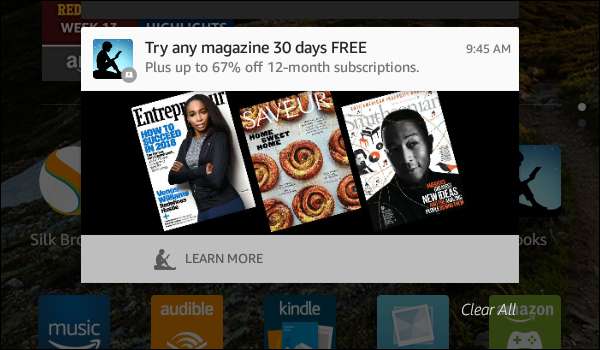
RELATEREDE: Sådan håndteres, tilpasses og blokeres meddelelser i Android Lollipop og Marshmallow
Hvis du har den lidt billigere Fire Tablet, der følger med Amazons "Special Offers", vil du få en masse overflødige annoncer, der vises i din meddelelseslinje.
Men bekymre dig ikke, for du kan faktisk blokere disse annoncer ret let ved hjælp af en funktion, der er indbygget i Android. Næste gang en annonce vises, skal du blot trykke langsomt på den og derefter trykke på det lille “i” -ikon på højre side.
Derfra kan du skifte "Bloker" -indstillingen for at skjule meddelelser genereret af specialtilbud fra det punkt fremad. Det er en gevinst for dig.
Hvis du vil have endnu dybere kontrol over dine underretninger, skal du tjekke vores primer på fuld kontrol over hele linjen på Android-enheder .
Slip af med alle Amazons annoncer
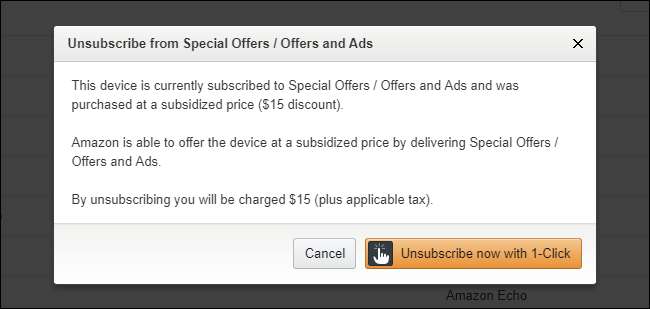
Som nævnt i sidste afsnit tilbyder Amazon tablets med specialtilbud, som de bruger til at subsidiere enhedens pris. Mens du nemt kan slippe af med disse annoncer i meddelelseslinjen, kan du også slippe dem fra låseskærmen, hvis det generer dig så meget.
Men her er sagen: det koster dig $ 15. Undskyld gutter, sådan er det bare.
Hvis du er nede, skal du gå til Amazons indholds- og enhedsadministrationsportal og slå enhedens fane op. Derfra skal du klikke på ellipseboksen ved siden af din enhed og klikke på knappen "Rediger" i sektionen Specialtilbud.
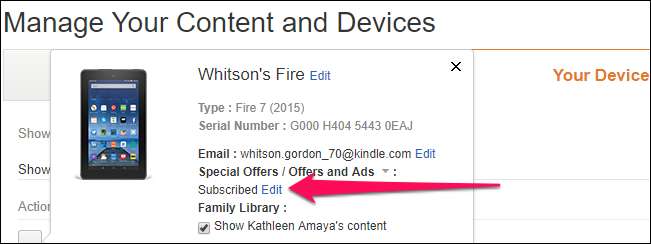
Med et klik og en femten dollarseddel er disse annoncer forsvundet for godt.
Deaktiver Amazon-specifikt skrammel, du ikke vil have
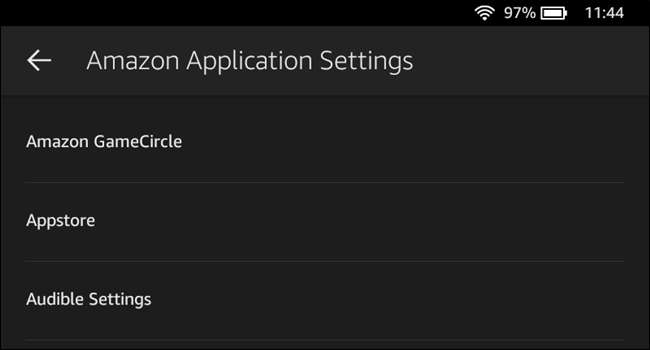
RELATEREDE: Sådan laver du $ 50 Amazon Fire Tablet mere som Stock Android (uden rod)
Dette er Amazons tablet, så der er mange Amazon-ting på den. Mens noget af det kan være nyttigt, er meget af det bare fnug, der sandsynligvis ikke ønsker eller har brug for. Den gode nyhed er, at du let deaktiverer en masse skrammel ved at hoppe ind i Indstillinger> Apps og spil> Amazon-applikationsindstillinger.
Der er mange forskellige tweaks her, men vi har en god liste over ting, du bør deaktivere her . Du er også velkommen til at grave rundt på egen hånd!
Udvid lagring med et SD-kort
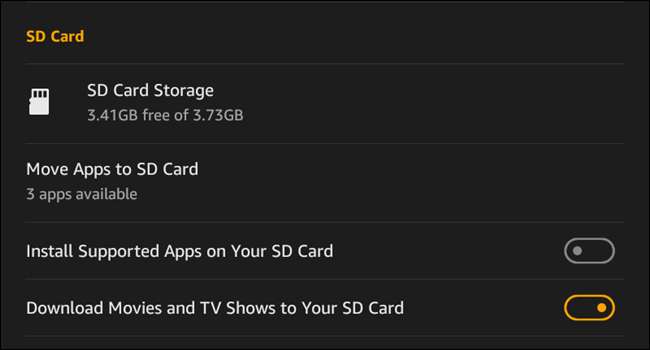
RELATEREDE: Alt hvad du behøver at vide om brug af et MicroSD-kort med din Amazon Fire Tablet
Fire Tablets leveres ikke med den største mængde lagerplads, så du vil sandsynligvis udfylde den temmelig hurtigt. Den gode nyhed er, at du kan tilføje et microSD-kort for nemt at tilføje mere lagerplads.
Fire Tablet har ikke alle de klokker og fløjter, som Android-enheder har, som muligheden for at vedtage og SD-kort som internt lager. Du kan dog nemt installere apps til SD samt downloade film, shows, lydbøger, bøger, magasiner og musik til kortet. Du kan endda automatisk gemme dine personlige videoer og fotos til SD. Alt dette kombineret kan virkelig rydde op i meget plads på din tablets interne lagerpartition.
For at gøre dette skal du blot indsætte SD-kortet og derefter hoppe ind i Indstillinger> Opbevaring. Du finder alle de relevante SD-kortmuligheder der.
Fire Tablet Kids: Konfigurer FreeTime (eller brug forældrekontrol)
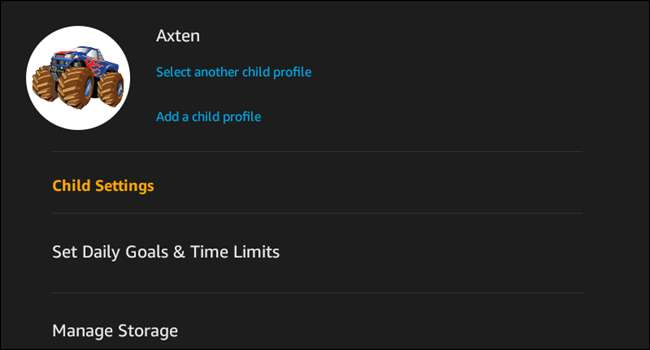
RELATEREDE: Sådan bruges forældrekontrol og børneprofiler på en Amazon Fire Tablet
Hvis du er en forælder, der har hentet en Fire Tablet Kids til din lille, er det tid til at oprette FreeTime-profiler. Dette er dybest set en slags "børnetilstand", der holder din lille fyr eller gal væk fra alle de beskidte ting på internettet (og systemindstillinger), men tilbyder også alle mulige gratis, børnevenligt indhold som spil, bøger, apps , og mere.
FreeTime giver dig også mulighed for at indstille mål og tidsbegrænsninger, administrere opbevaring og tillade / ikke tillade køb i appen. Det bliver faktisk ret granulært og er ærligt talt et af de bedste opsætninger til børnefunktion, jeg har brugt på enhver enhed.
For at få adgang til disse indstillinger skal du logge på en voksenprofil og derefter hoppe ind i menuen Indstillinger. Derfra skal du vælge Profiler og familiebibliotek og derefter vælge dit barn (eller tilføje en barneprofil, hvis du ikke allerede har gjort det.
Der er mange forskellige muligheder gemt væk i disse menuer, så tag dig god tid. FreeTime Unlimited er gratis i et år med Fire Tablet Kids, så få mest muligt ud af det!
Hvis du ikke bruger FreeTime eller har et ældre barn og har lyst til, at FreeTime er lidt for ung til dem, kan du også konfigurere Forældrekontrol. Gå ind i indstillinger fra en voksenprofil, og vælg derefter "Forældrekontrol." Skift denne mulighed til "til", indstil din adgangskode, og væk går du.
Tillad sideladet indhold i FreeTime-profiler
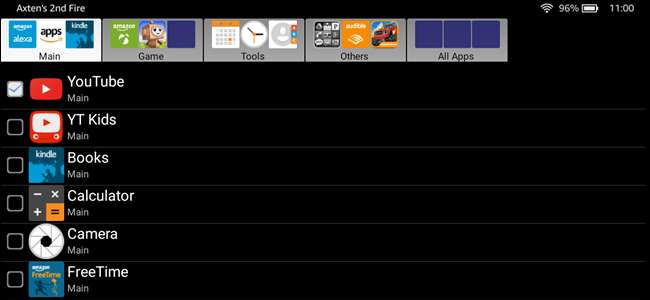
RELATEREDE: Sådan får du sideladede apps til at dukke op i FreeTime-profiler på brandtabletter
Hvis du kun opretter FreeTime for at finde ud af, at dit barn ikke kan få adgang til noget af det sidelastede indhold, du har lagt på tabletten - f.eks. YouTube - så er du ikke alene.
Heldigvis er der en løsning på dette, selvom jeg indrømmer, at det er lidt besvær. I sidste ende synes jeg, det er stadig værd at gøre, især hvis du vil have dit barn til at få adgang til noget af Google-indholdet, der skal sidelastes.
Vi har en komplet guide til hvordan man indstiller alt her .
I sin kerne er Amazon Fire Tablet en Android-tablet. Med et par tweaks kan det også se ud og fungere mere som en ren Android-tablet. Det betyder, at der er meget, der kan gøres her - hvis du tilfældigvis finder nogle Android-specifikke tweaks, du vil gøre, er oddsen sandsynligvis, at din Fire Tablet håndterer dem uden problemer.







